WPS Word如何快速设置悬挂缩进或首行顶格
1、首先,利用wps word打开需要进行编辑的文档;
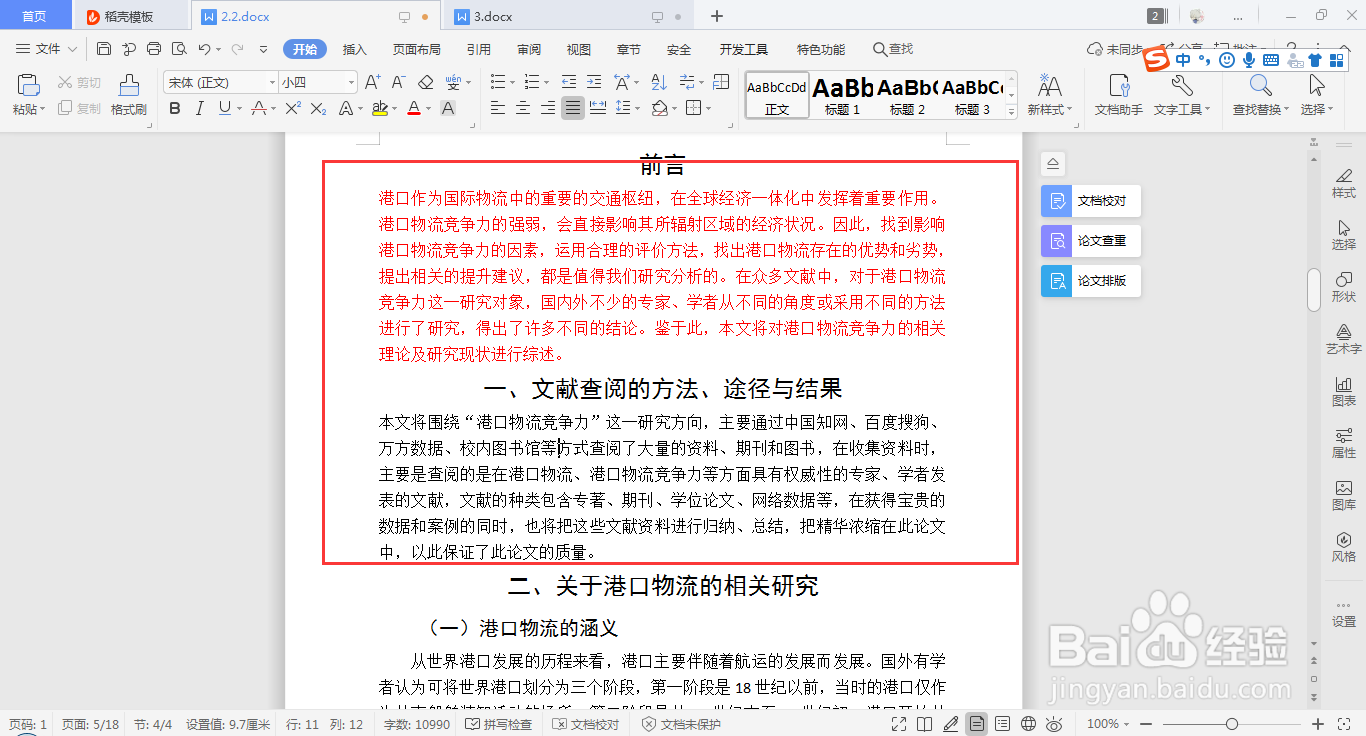
2、选中相关的文档,从“开始”→“第三个工具框右下角图标𠃎”进入段落设置页面;

3、将缩进的特殊格式设为“悬挂缩进”,度量值为2字符,单击“确定”即可;
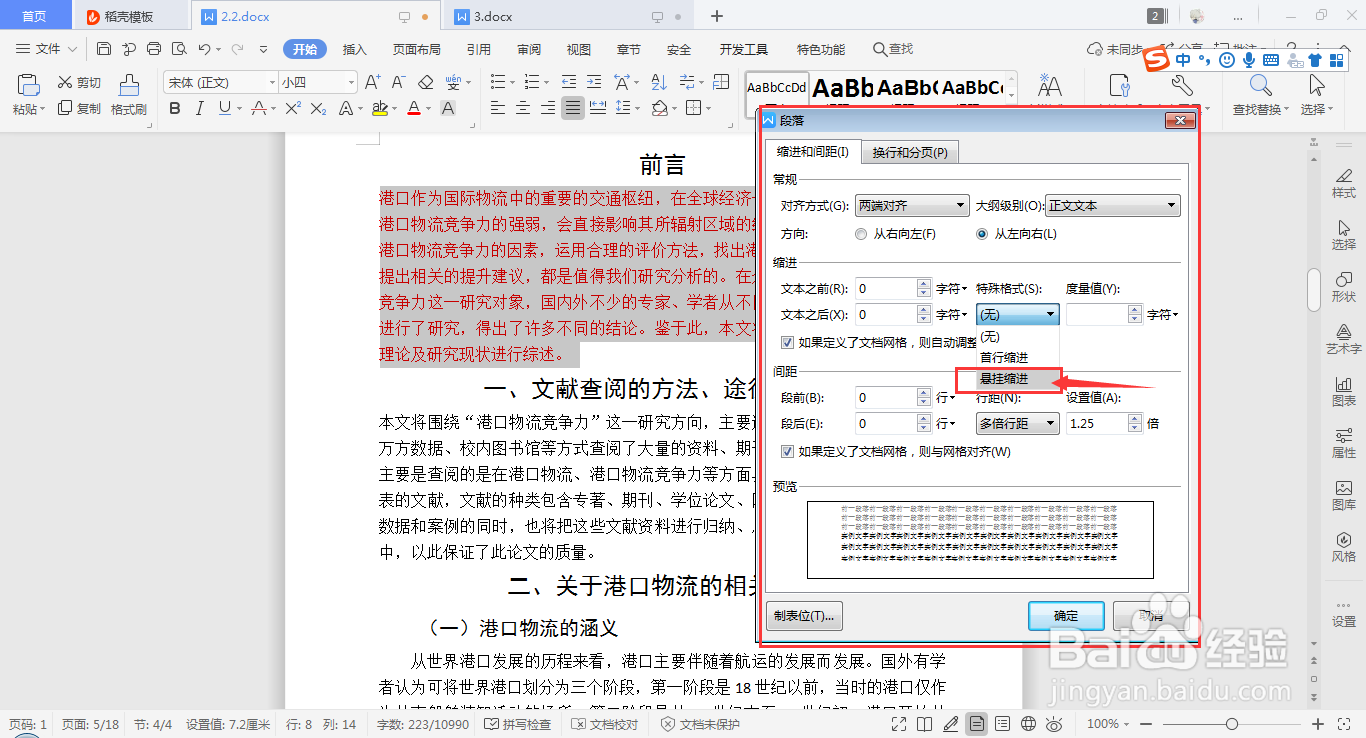
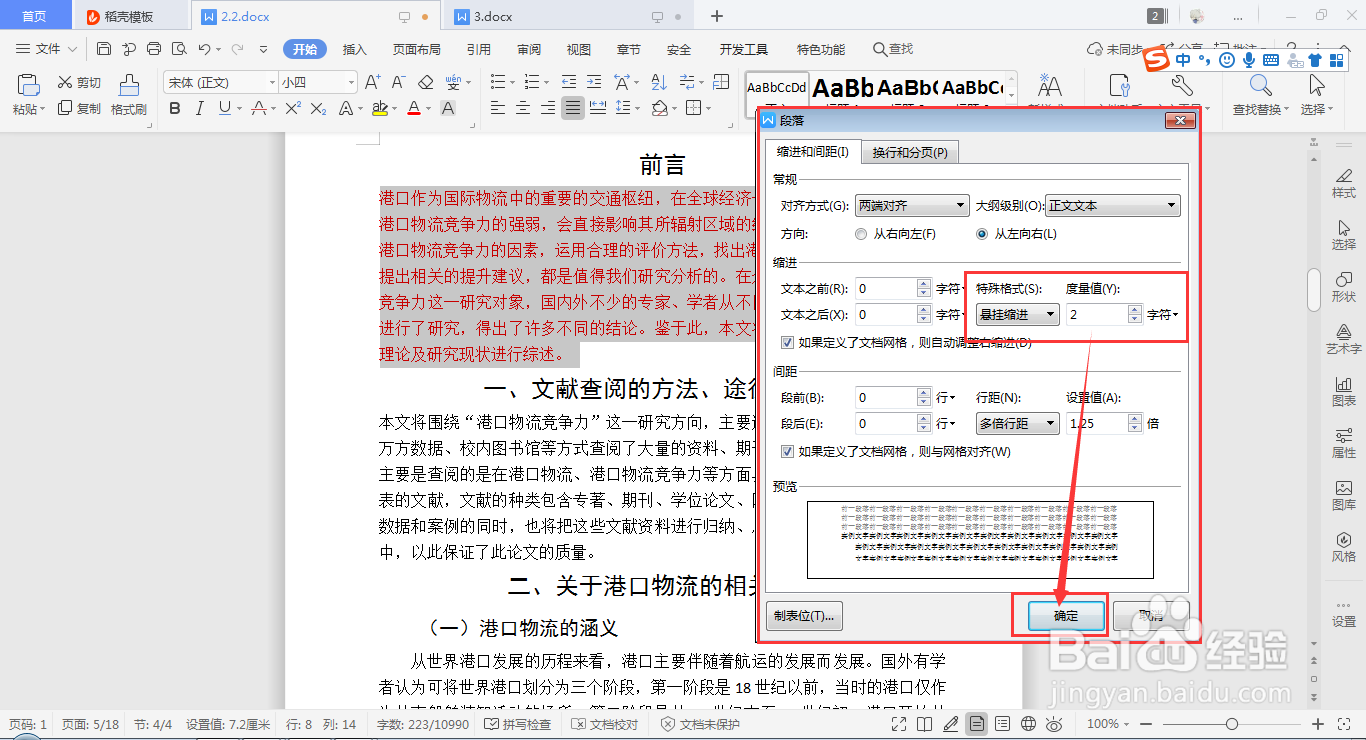
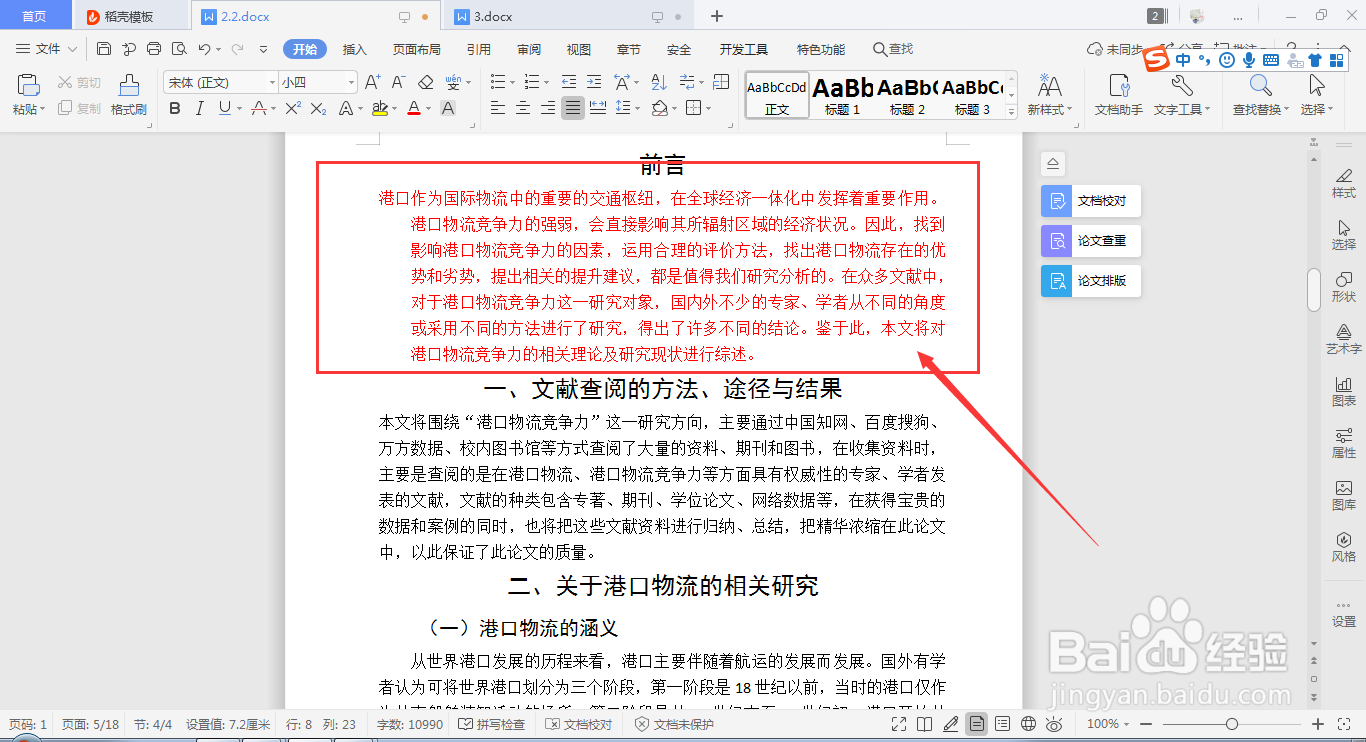
4、或者选中该文档,单击鼠标右键,进入“段落”,如下图所示;


5、接着同理在缩进的特殊格式中自定义设置,即可看到选中段落的首行已顶格,而其他行的内容都是空两格。
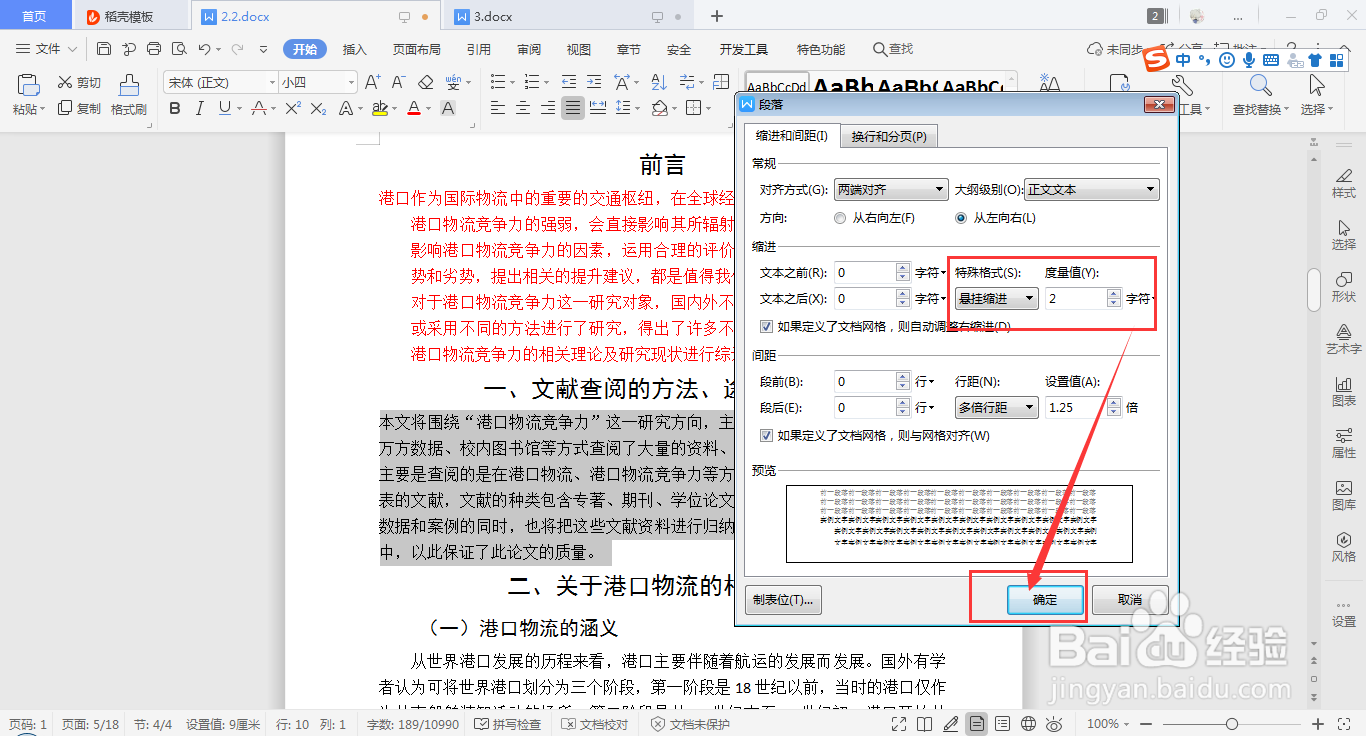
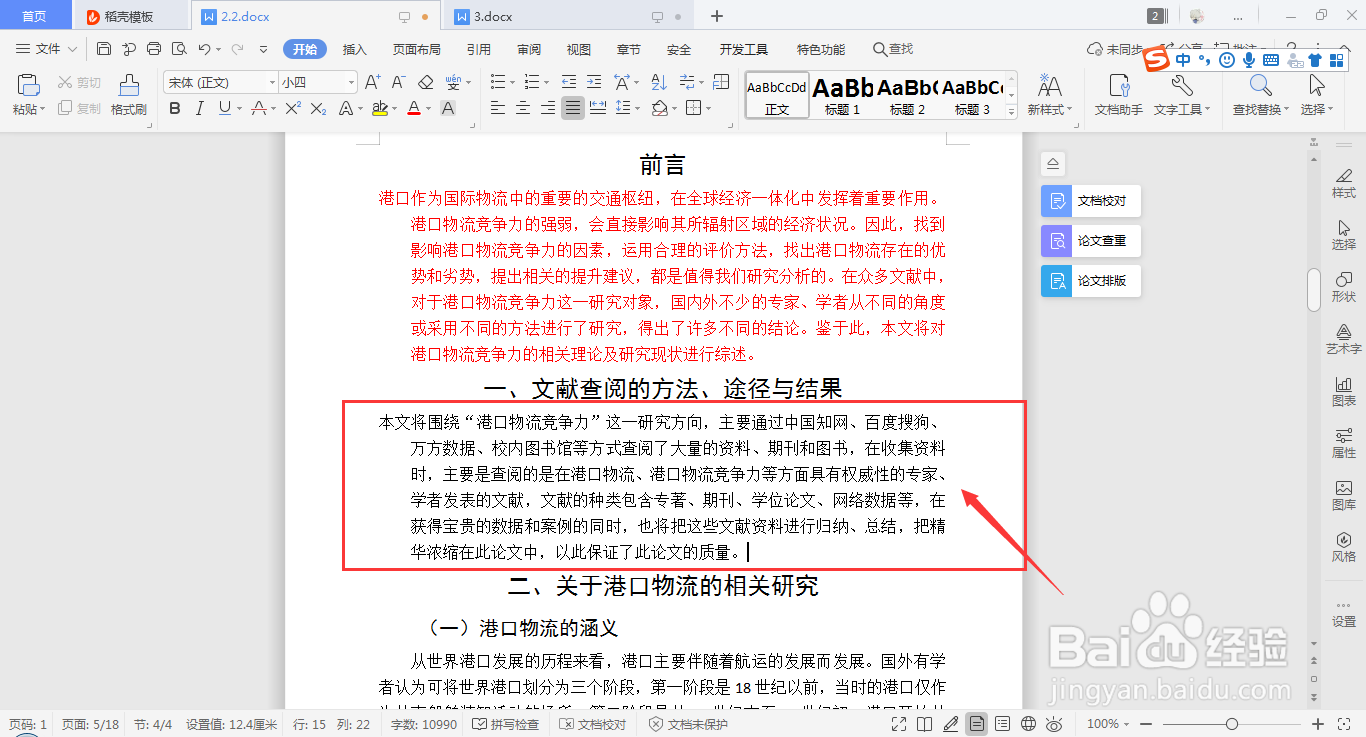
声明:本网站引用、摘录或转载内容仅供网站访问者交流或参考,不代表本站立场,如存在版权或非法内容,请联系站长删除,联系邮箱:site.kefu@qq.com。
阅读量:33
阅读量:96
阅读量:123
阅读量:185
阅读量:65